Winaero Tweaker 1.20 გამოვიდა Windows 11-ის მხარდაჭერით და უამრავი ახალი ფუნქციით
მოხარული ვარ ახალი Winaero Tweaker-ის გამოშვებით. ის აღწევს მთავარ ეტაპს აპის სასიცოცხლო ციკლში, როგორც პირველი გამოშვება, რომელსაც შეუძლია Windows 10-ის 21H1 ვერსიის და უახლესი Windows 11-ის ამოცნობა. ასევე, არის რამდენიმე შეცდომების გამოსწორება და მუშაობის გაუმჯობესება.
რეკლამა
მთავარი ვერსიის ნომერიც კი შევცვალე. მოუთმენლად მოგიყვებით ახალი ფუნქციების შესახებ.
რა არის ახალი Winaero Tweaker 1.20-ში
Windows 11-ის საწყისი მხარდაჭერა
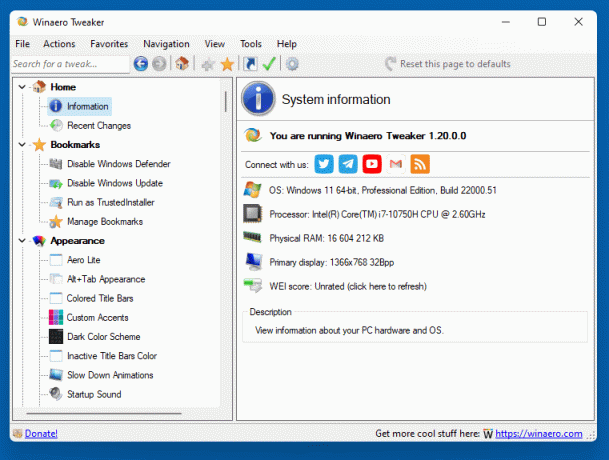
Winaero Tweaker ახლა მხარს უჭერს Windows 11-ს. მე კიდევ დავამატე ახალი შესწორება, რომელიც შეგიძლიათ გამოიყენოთ პირველ საჯარო build-ზე შეცვალეთ მისი დავალების ზოლის ზომა. ქვეშ ნახავთ სამუშაო მაგიდა და დავალების პანელი > Windows 11 დავალების ზოლის ზომა.


შენიშვნა: მე გადავიღე ყველა დღევანდელი ეკრანის სურათი Windows 11-ზე. ეს არ ნიშნავს, რომ ყველა ახალი შესწორება ექსკლუზიურია Windows 11-ისთვის. ისინი ხელმისაწვდომია Windows-ის წინა ვერსიებშიც.
სისტემის აღდგენა: თქვენ შეგიძლიათ შექმნათ აღდგენის წერტილი პირდაპირ აპიდან
ყოველთვის იყო ბევრი პრეტენზია, რომ Winaero Tweaker არ გაძლევთ საშუალებას შექმნათ სისტემის აღდგენის წერტილი მისი მომხმარებლის ინტერფეისიდან. ეს შეიცვალა, ახლა შეგიძლიათ.

ახალი ინსტრუმენტი საშუალებას გაძლევთ შექმნათ ახალი აღდგენის წერტილი, დაამატეთ კონტექსტური მენიუ "აღდგენის წერტილის შექმნა".და სწრაფად მართეთ მისი პარამეტრები, ყველაფერი ერთი ადგილიდან. შევეცადე შემექმნა მარტივი, მაგრამ ეფექტური GUI.
გამორთეთ ავტომატური შეკეთების ჩატვირთვის ციკლი
ეს იყო მოთხოვნა დიდი ხნის განმავლობაში. და ბოლოს, Winaero Tweaker საშუალებას მოგცემთ გამორთოთ ავტომატური შეკეთების ფუნქცია Windows 11-ში, Windows 10-ში და Windows 8/8.1-ში. თუ არ გიხარიათ ავტომატური შეკეთების დაწყების ყოველ ჯერზე, როცა რაიმე მოხდება თქვენს ოპერაციულ სისტემაში, ახლა შეგიძლიათ მარტივად გამორთოთ ის.

ბეჭდვის ეკრანის ღილაკი
თუ გინდა ვინდოუსი დაუკარით ხმა ყოველ ჯერზე, როდესაც დააჭირეთ Print Screen-ს/Alt + Print Screen კლავიშები სკრინშოტის გადასაღებად, Winaero Tweaker საშუალებას მოგცემთ გააკეთოთ ეს ერთი დაწკაპუნებით. უბრალოდ მონიშნეთ ეს ველი და მზად ხართ წახვიდეთ.

ასევე შეგიძლიათ ხმის მორგება. ნაგულისხმევად ის დაყენდება Windows შეტყობინებების ხმაზე.
Windows Terminal კონტექსტური მენიუები
შესწორებების ახალი ნაკრები საშუალებას გაძლევთ დააკონფიგურიროთ კონტექსტური მენიუ თანამედროვე Windows Terminal აპისთვის. თქვენ შეგიძლიათ დამალოთ ნაგულისხმევი "გახსენით Windows ტერმინალში" მენიუს ჩანაწერი, ან დაამატეთ კასკადური მენიუ პროფილებით. ეს უკანასკნელი საშუალებას მოგცემთ გახსნათ აპლიკაცია მიმდინარე საქაღალდეში სასურველი პროფილით, როგორიცაა PowerShell, Command Prompt, PowerShell 7 და WSL. Იგივე შეიძლება გაკეთდეს როგორც ადმინისტრატორი შესაბამისი ვარიანტის გამოყენებით. და ბოლოს, შეგიძლიათ მენიუ გამოჩნდეს მხოლოდ Shift კლავიშზე დაჭერით.
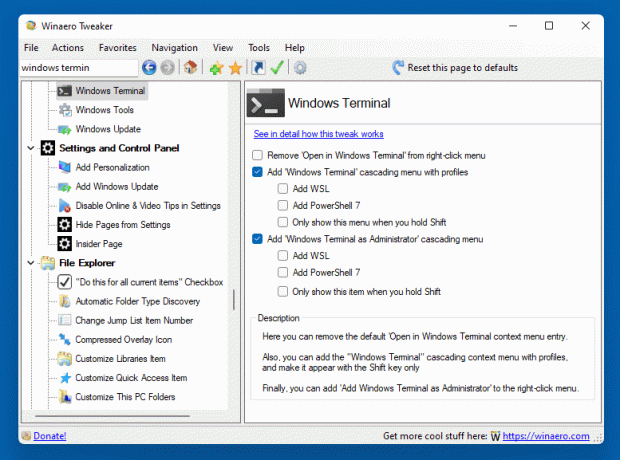

Windows Tools კონტექსტური მენიუ
Დამატებით დესკტოპის მალსახმობი ამ ახალი Start მენიუს საქაღალდეში შეგიძლიათ დაამატოთ ის პირდაპირ დესკტოპის მარჯვენა ღილაკით მენიუ. ორივე მოსახერხებელი გზაა ჩაშენებულ ადმინისტრაციულ ინსტრუმენტებზე წვდომისთვის.

Windows უსაფრთხოების კონტექსტური მენიუ
ზემოაღნიშნულის მსგავსად, შეგიძლიათ დაამატოთ Windows Security დესკტოპის კონტექსტურ მენიუში. ის გამოჩნდება, როგორც კასკადური ჩანაწერი, ასე რომ თქვენ შეძლებთ უშუალოდ მის გვერდებსა და ხელსაწყოებს.

მენიუს გაშვება ან შეცვლა PS1 ფაილებისთვის
თუ ხშირად მუშაობთ PowerShell ფაილებთან, გამოგადგებათ შემდეგი ვარიანტი.

Winaero Tweaker გაძლევთ საშუალებას დაამატოთ კასკადური მენიუ PS1 ფაილებისთვის, რომელიც შეიცავს რედაქტირების შესაძლებლობას სკრიპტები Notepad-ით, PowerShell ISE-ით და გაუშვით ისინი PowerShell-ის ნაგულისხმევი ვერსიით ან PowerShell 7.
სხვა ცვლილებები
გაუმჯობესებები
- Winaero Tweaker ახლა სწორად ცნობს Windows 10 ვერსია 21H1.
- ასევე, მე შევიტანე გარკვეული ცვლილებები, რომ აპლიკაცია უფრო სწრაფად დაიწყოს. მიუხედავად იმისა, რომ ჯერ კიდევ არის ადგილი გაუმჯობესებისთვის.
- საძიებო ველში Ctrl+F დაჭერით ირჩევს არსებულ ტექსტს
დაბოლოს, მე დავამატე ახალი ინსტრუმენტთა ზოლის ღილაკი, მთავარი, რომელიც ერთი დაწკაპუნებით დაგიბრუნებთ თქვენს "მთავარ" გვერდზე Winaero Tweaker-ში.
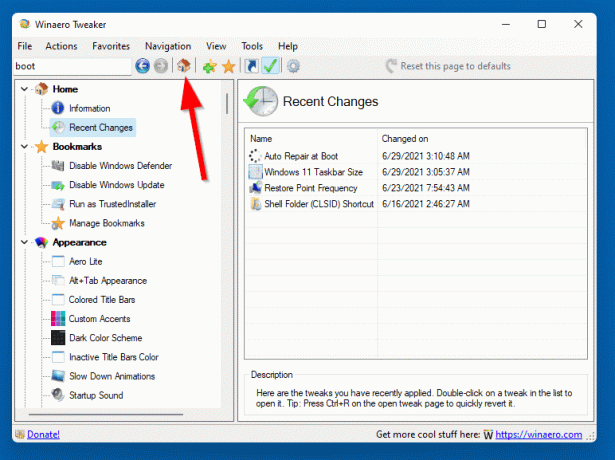
ასწორებს
- მე დავაფიქსირე შესვლის შეტყობინების შესწორება. მას ჰქონდა ხარვეზი, რომელმაც არ მოახდინა შეტყობინების ტექსტის იმპორტი, სამაგიეროდ, ორჯერ გამოიყენა შეტყობინების სათაური.
- დაფიქსირდა: Winaero Tweaker-მა არ მოახდინა ექსპორტი "ბოლო შესვლის ინფორმაციის ჩვენება".
- გამოსწორდა: დესკტოპის საქაღალდე ახლა სწორად არის აღმოჩენილი აპში.
- დაარეგულირა Aero Shake შესწორება შეცვლილი ქცევისთვის 21H1+-ში.
- Windows Defender-ის შესწორება ახლა კვლავ აღმოაჩენს, რომ ჩარევის საწინააღმდეგო დაცვა ჩართულია 21H1+-ში.
- "აირჩიეთ ხილული შესწორებები" და "იმპორტი/ექსპორტი" ფანჯრები ახლა იხურება, როდესაც დააჭირეთ Esc ღილაკს.
როგორც ყოველთვის, მინდა დიდი მადლობა გადავუხადო Winaero Tweaker-ის თითოეულ მომხმარებელს ყველაფრისთვის, რასაც აკეთებთ აპლიკაციის გაუმჯობესებაში.
რესურსები:
ჩამოტვირთეთ Winaero Tweaker | ჩამოტვირთეთ Mirror | გამოშვების ისტორია | Winaero Tweaker-ის მახასიათებლების სია | Winaero Tweaker FAQ
